
Filerna i PDF-format har omvandlats på egen hand till standardformatet för att dela alla typer av dokument, mellan företag, privatpersoner och offentliga organ. Det här formatet låter oss inte bara skydda dokumenten för att undvika efterföljande utgåvor, utan låter oss också skydda dem med ett lösenord till hindra obehöriga från att få tillgång.
Akronymen PDF står för Portable Document Format, den skapades ursprungligen av utvecklaren av Photoshop, Adobe, och från 2008 blev det ett öppet format. Tack vare detta är det inte längre nödvändigt att behöva installera applikationer för att kunna läsa dessa typer av filer på vilken enhet som helst, vare sig det är en dator, surfplatta eller smartphone. Men om vi vill skriv till PDFsaken är komplicerad och ganska, eftersom den inte är så enkel som den kan verka.

PDF-formatet är skrivskyddat. När vi öppnar ett dokument i detta format kan vi bara läsa det. Vi kan inte när som helst redigera innehållet om vi inte använder ett program som är utformat för att göra det. Dessutom är det också nödvändigt att veta om dokumentet är det lösenord skyddat som förhindrar dess modifiering. I dessa fall måste vi använda andra ytterligare applikationer som vi beskriver nedan.
Skriv till PDF med Windows
Acrobat Standard DC
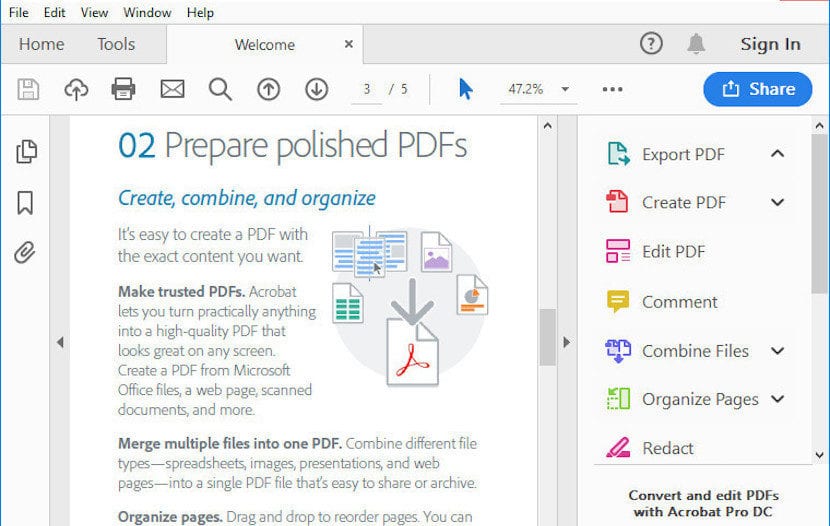
Adobe är inte bara skaparen av det här formatet, men det ger oss också ett av de bästa verktygen för att inte bara skriva i en PDF utan också att skapa dem och lägga till filsignaturer snabbt och enkelt. Det gör det också möjligt för oss att konvertera alla typer av dokument till detta format på ett så effektivt sätt som möjligt, vilket ger bästa komprimering med hänsyn till maximalt kvaliteten på de bilder som ingår i dokumentet, om så är fallet.
Problemet med denna applikation är att för att vi ska kunna använda den måste vi använda en månadsprenumeration, en prenumeration som börjar på 15 euro och som också har ett åtagande att stanna i ett år. Om du vanligtvis behöver arbeta med dessa typer av filer är lösningen som Adobe erbjuder en av de bästa du kan. för närvarande finns på marknaden för Windows-plattformen.
Skriv till PDF med Mac
Acrobat Pro DC
Mac-versionen av Adobes programvara heter Acrobat Pro DC, en version som också är kompatibel med inte bara Windows utan också med någon annan mobil plattform, vilket är ett ytterligare plus om vi inte alltid har en stationär eller bärbar dator till hands för att redigera dokument.
Som för Acrobat Standard DC måste vi använda en månatlig prenumerationstjänst som uppgår till 18 euro per månad för att kunna använda denna applikation med ett årligt åtagande att stanna. Trots att du är en av de bästa applikationerna att skriva i PDF, om du inte ska få ut det mesta av det, Det är inte det bästa alternativet vi har till vårt förfogande.
PDF Expert
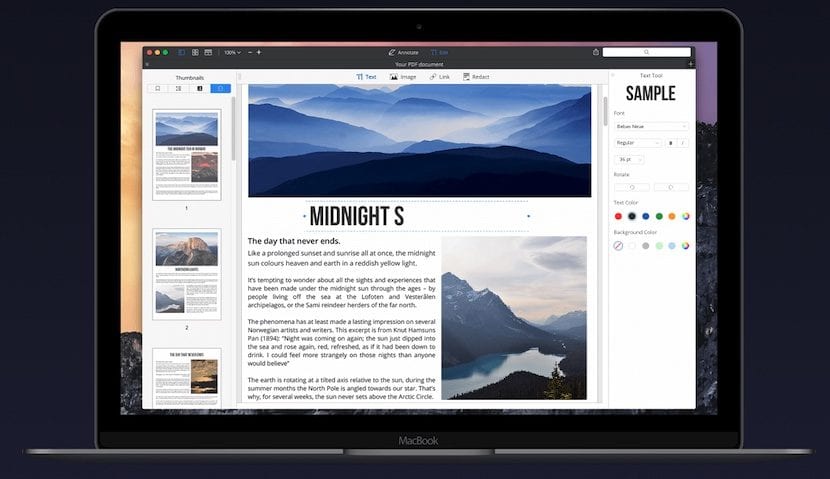
Inom Mac-ekosystemet har vi tillgång till PDF Expert-applikationen, en applikation som, precis som Acrobat, gör att vi kan utföra alla redigeringsarbeten på filer i PDF-format, antingen redigera text, lägga till bilder, skapa formulär, lägga till signaturer ...
Den största fördelen som denna applikation erbjuder oss jämfört med Adobes Acrobat är att för att kunna använda den måste vi köpa en licens, en licens som har ett pris på 79,99 euro och attDet låter dig använda applikationen på tre datorer.
Genom att kunna använda applikationen på tre datorer kan vi dela kostnaden mellan ytterligare två personer, så att det slutliga priset vi skulle betala för att använda den här fantastiska applikationen skulle vara 3 euro, något mer än de månatliga Acrobat-prenumerationskostnaderna.
Denna ansökan Den är tillgänglig via Mac App Store 10 euro dyrare, så det är tillrådligt, stanna vid deras hemsida för att köpa den, om vi vill spara lite pengar, även om vi inte åtnjuter fördelarna med Mac App Store genom att koppla applikationen till vårt konto.

Skriv till PDF med Android
Xodo PDF Reader & Editor
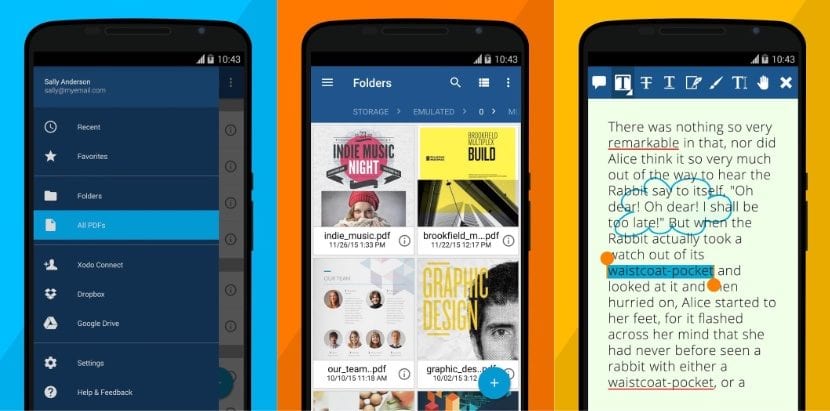
Xodo är en av de bästa applikationerna som vi för närvarande kan hitta inom Android-ekosystemet för skriva, redigera, lägga till bilder, markera text... eller vad som helst som kommer att tänka på. Dessutom erbjuder det oss ett nattläge, perfekt för när vi behöver läsa i svagt ljus. De öppna dokumenten är ordnade efter flikar, vilket gör att vi kan arbeta med mer än ett dokument tillsammans, perfekt om vi vill kopiera innehåll mellan dem.
Xodo PDF Reader & Editor kan laddas ner helt gratis i Play Butik och erbjuder oss inga typer av annonser. Tillgängligt för nedladdning gratis och utan annonser, det här är en av de bästa applikationerna, om inte de bästa, eftersom de olika alternativen i Play Store visar oss annonser så att vi kan använda den utan att behöva betala bara en.
Skriv till PDF med iOS
PDF Expert
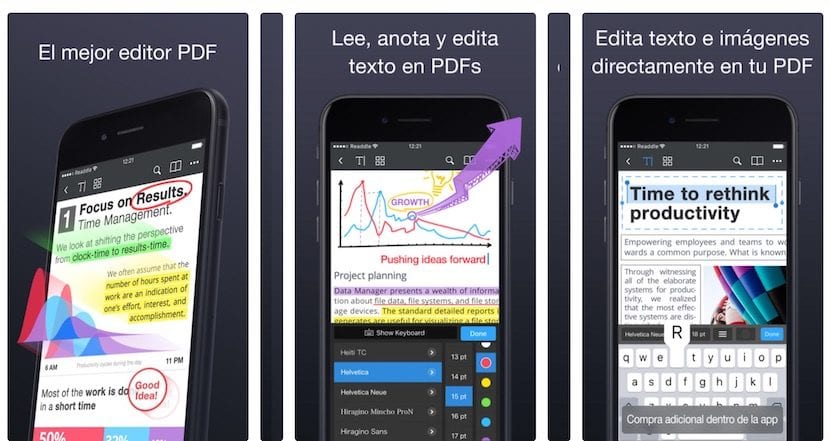
PDF Expert är inte bara tillgängligt för macOS ekosystem, men det är också tillgängligt för mobila enheter som hanteras av iOS. Faktum är att Readdle, utvecklaren av denna applikation, släppte versionen för iPhone och iPad innan den för Mac. Readles PDF-expert tillåter oss redigera PDF-dokument, lägga till bilder, dölja information, lägga till signaturer, understryk text, skapa anteckningar, infoga stämplar, slå samman dokument och till och med fylla i formulär.
Readdles PDF-expert kostar 10,99 euro i App Store. Men om vi vill ha möjlighet att kunna redigera filer i PDF-format måste vi också använda det integrerade köpet, ett köp som har samma pris som applikationen, det vill säga 10,99 euro. För endast 22 euro har vi ett komplett program som praktiskt taget inte har något att avundas för Mac-versionen.
